Con Windows Vista, hubo un pequeño cambio en Explorer que ha permanecido igual en Windows 7 y Windows 8.1 o Windows 8: muestra el mismo icono para carpetas abiertas y cerradas.
En versiones anteriores de Windows antes de Vista, cuando una carpeta se expandía en el panel de navegación de Explorer, solía mostrar un icono diferente. Este cambio hace que sea más difícil ver qué carpeta está viendo con solo mirar los íconos. Este cambio también afecta a la vista de árbol en el Editor del registro y en la vista Todos los programas del menú Inicio de Windows 7.
Si prefiere tener iconos distintos para los estados de carpeta abierta y cerrada en Explorer, entonces hay buenas noticias para usted: se puede hacer. Le mostraré cómo configurar el icono de carpeta para una carpeta cerrada en el Explorador de Windows 8, Windows 8.1, Windows 7 y Vista. El método es el mismo para todos estos sistemas operativos.
Anuncio
el icono de Windows no abre Windows 10
no puedo usar el menú de inicio de Windows 10
- Abra el editor del registro. Si no está familiarizado con el editor del registro, consulte este tutorial detallado .
- Vaya a la siguiente clave:
HKEY_LOCAL_MACHINE SOFTWARE Microsoft Windows CurrentVersion Explorer Shell Icons
Consejo: puedes acceder a cualquier clave de registro deseada con un clic .
Nota: Si la clave Shell Icons no existe, simplemente créela. - Cree un nuevo valor REG_EXPAND_SZ en la clave anterior llamada 3 haciendo clic derecho en el panel derecho y eligiendo Nuevo -> Valor de cadena expandible. Establezca su valor en la siguiente cadena:
% windir% System32 imageres.dll, 5
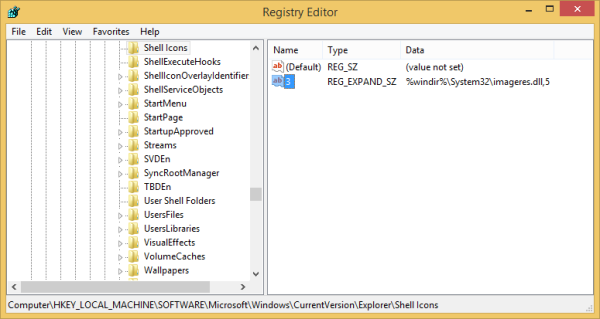
- Cierre todas las ventanas del Explorador y reiniciar Explorer . Alternativamente, en lugar de reiniciar Explorer.exe, también puede cerrar la sesión y volver a iniciarla.
¡Eso es! El resultado será el que se muestra en la siguiente imagen:
![]()
Observe el icono diferente para carpetas cerradas. Para restaurar la apariencia predeterminada del Explorador, elimine el 3 valor en la tecla Shell Icons y reinicie el shell Explorer.
hay nuevo contenido disponible. haga clic aquí para actualizar la página. actualizar
Vea el siguiente video si tiene alguna pregunta:
En lugar de cambiar el ícono de carpeta cerrada, también puede optar por cambiar el ícono de carpeta abierta para que ambos sean diferentes entre sí. La razón por la que el nombre del valor era 3 arriba es porque el tercer ícono de shell32.dll estaba siendo reemplazado (nota: los índices de íconos comienzan en 0, no 1). Entonces, si desea cambiar el ícono de la carpeta abierta, simplemente cambie el valor a 4 y los datos del valor al nuevo número de ícono en la DLL, asegurándose de que el primer ícono sea 0, no 1.









